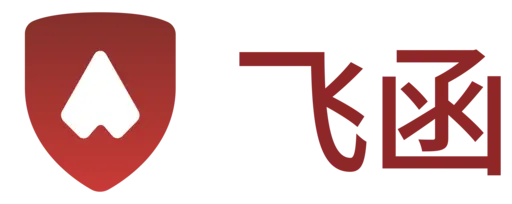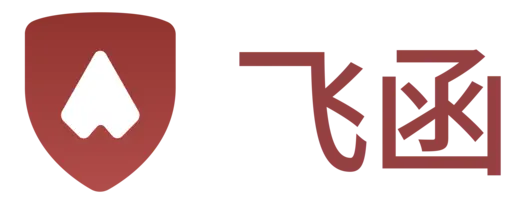客户端 - 网盘指南
1. 个人空间
点击功能栏网盘按钮进入个人空间:
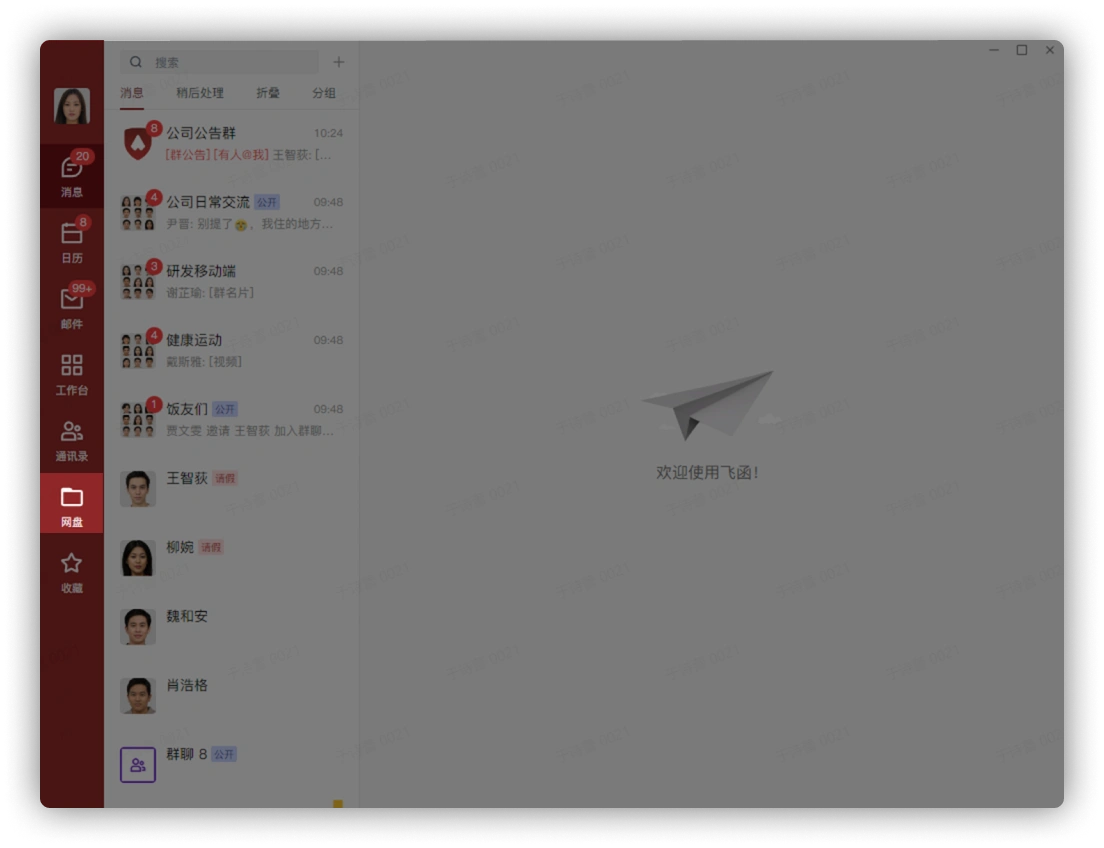
个人空间能保存展示用户上传的所有文件及相关信息:
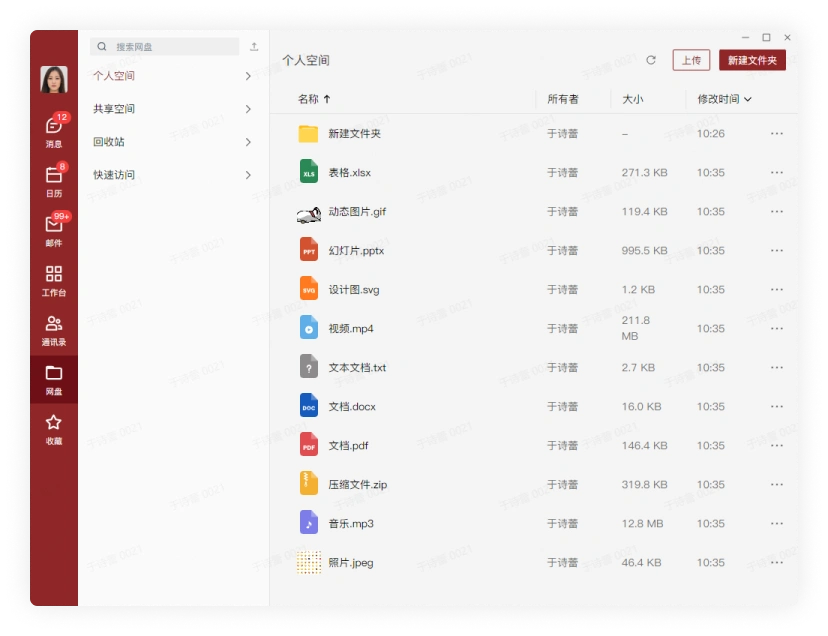
右键文件或点击文件最右侧的按钮,对文件进行更多操作:
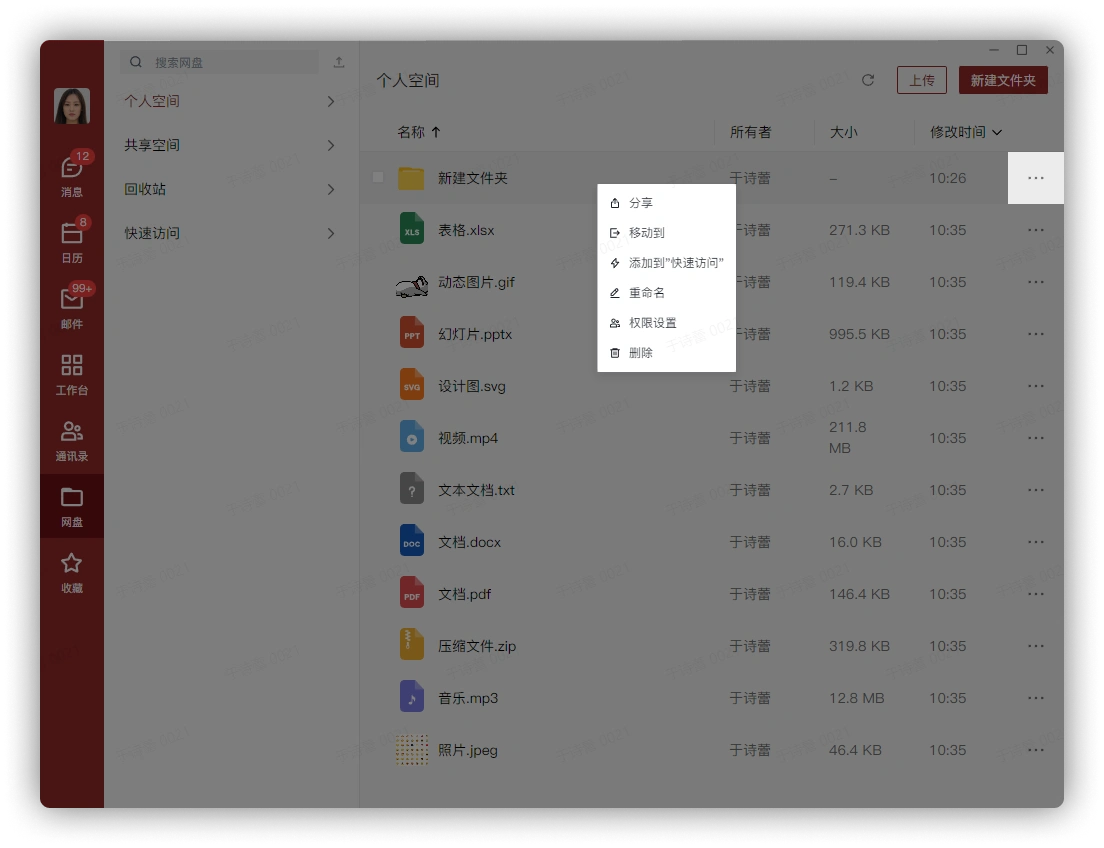
单击刷新按钮,刷新个人空间页面:
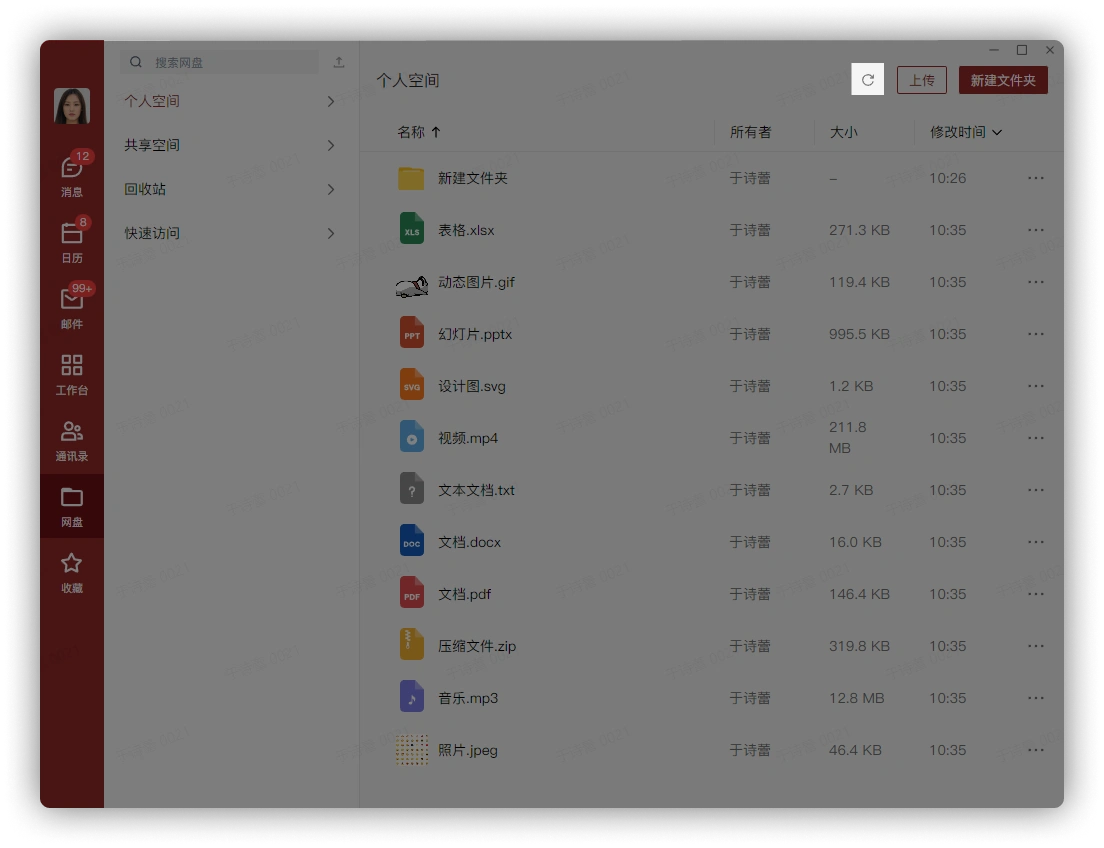
点击上传按钮,从本地上传文件到网盘:
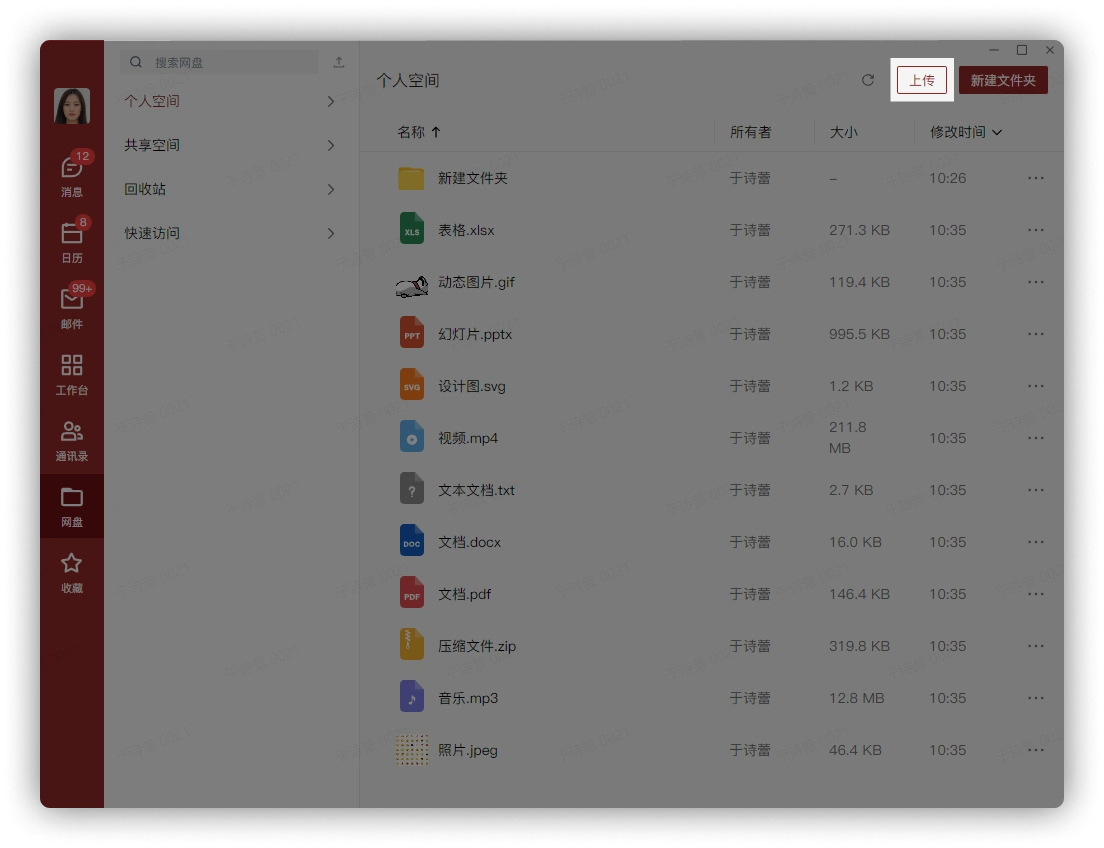
点击新建文件夹按钮,在当前界面创建文件夹:

一键全选文件:
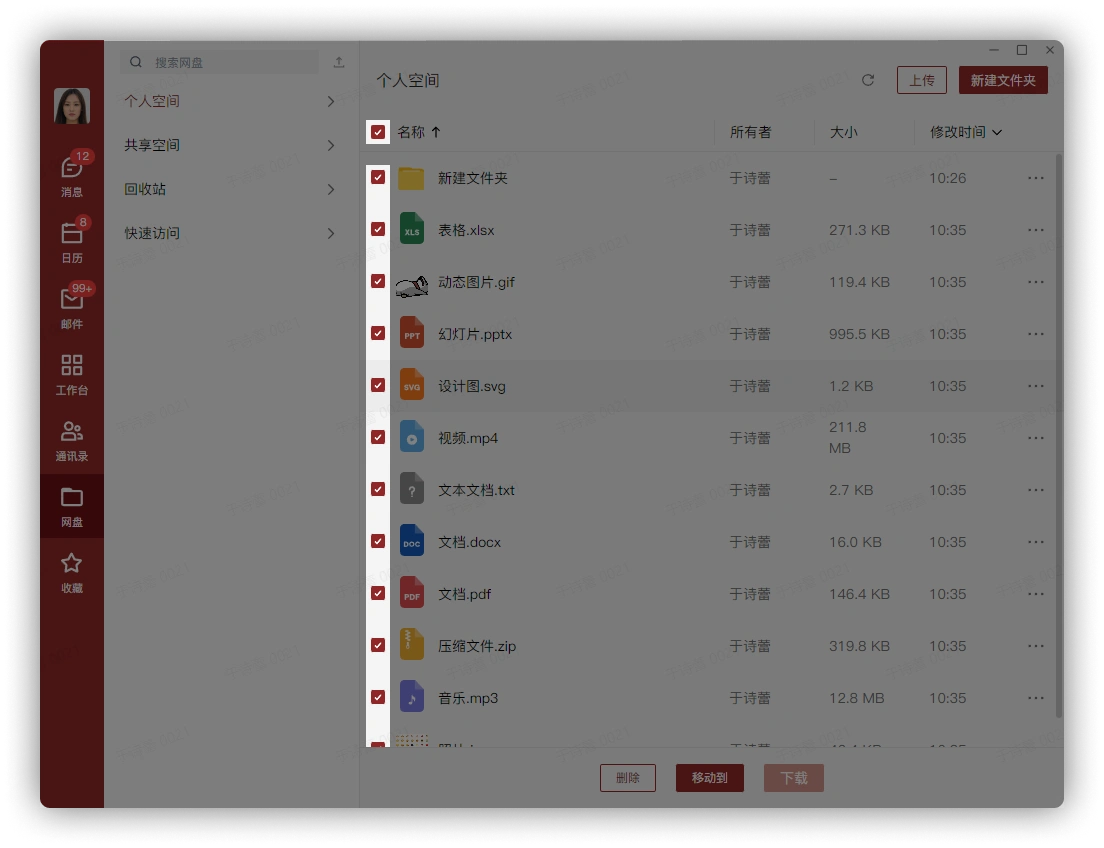
多选删除文件:
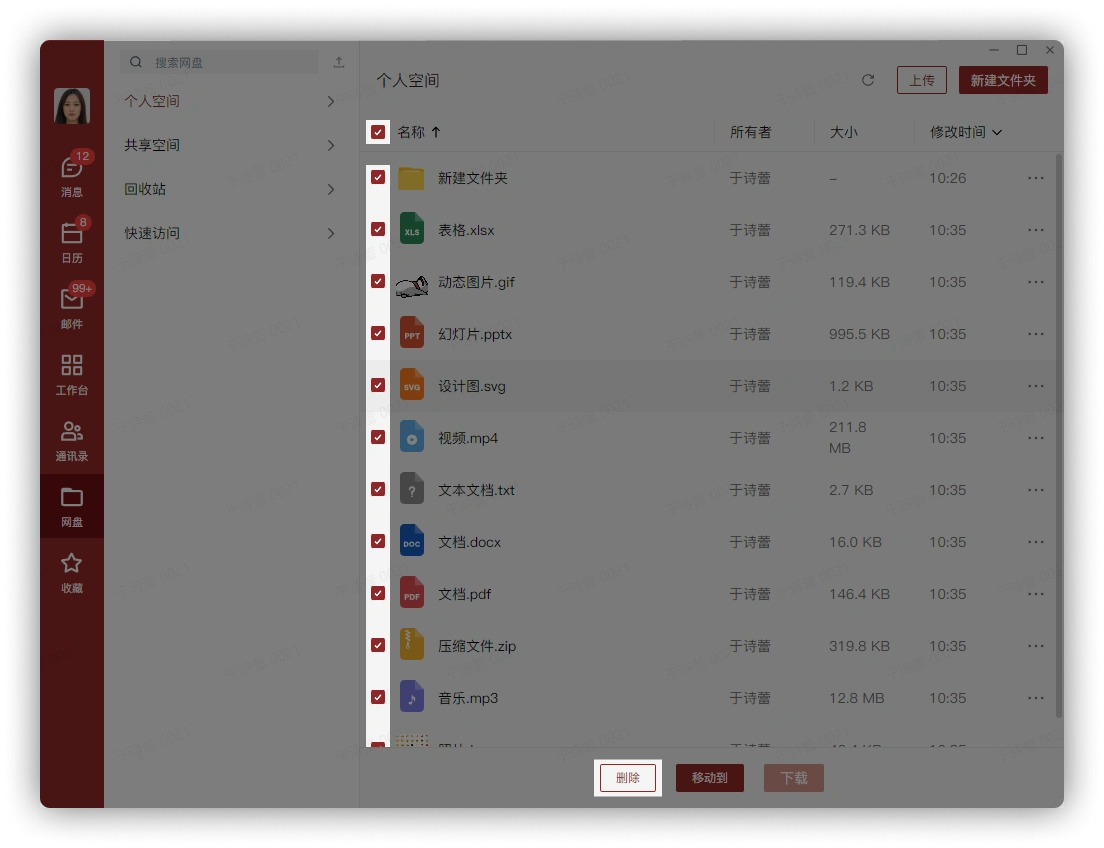
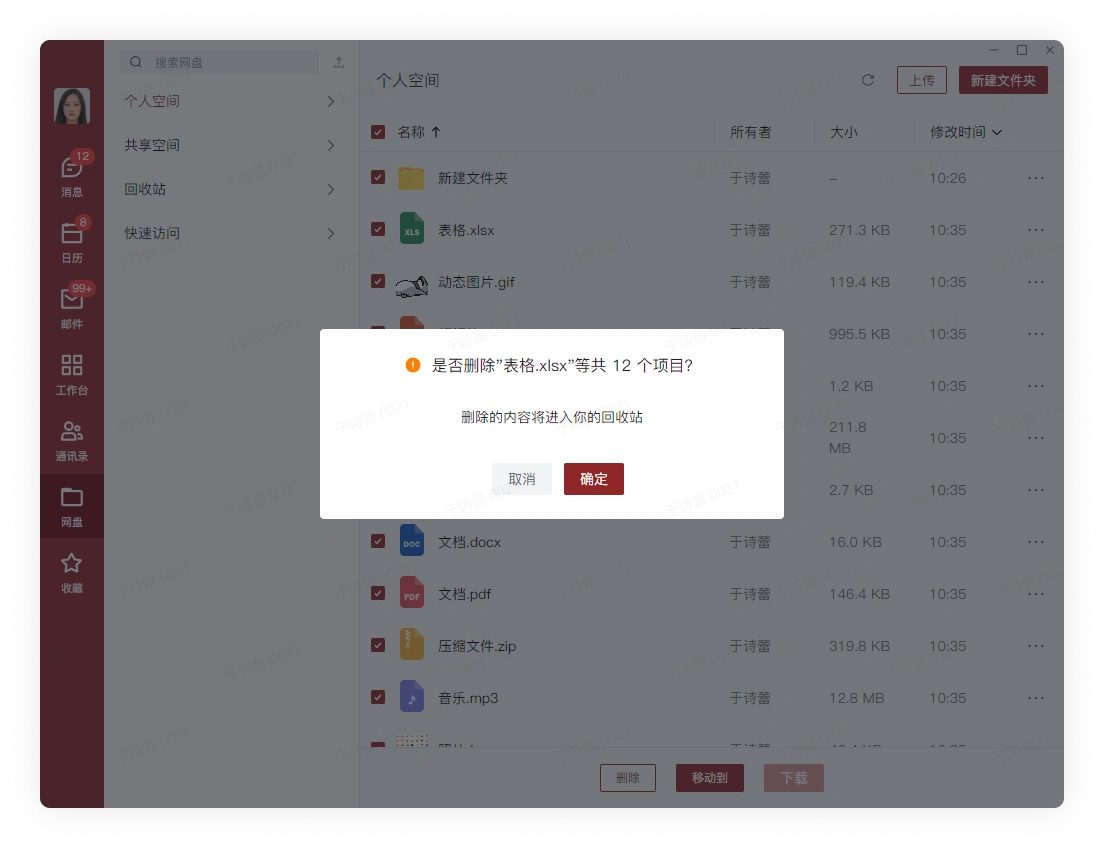
多选移动文件:
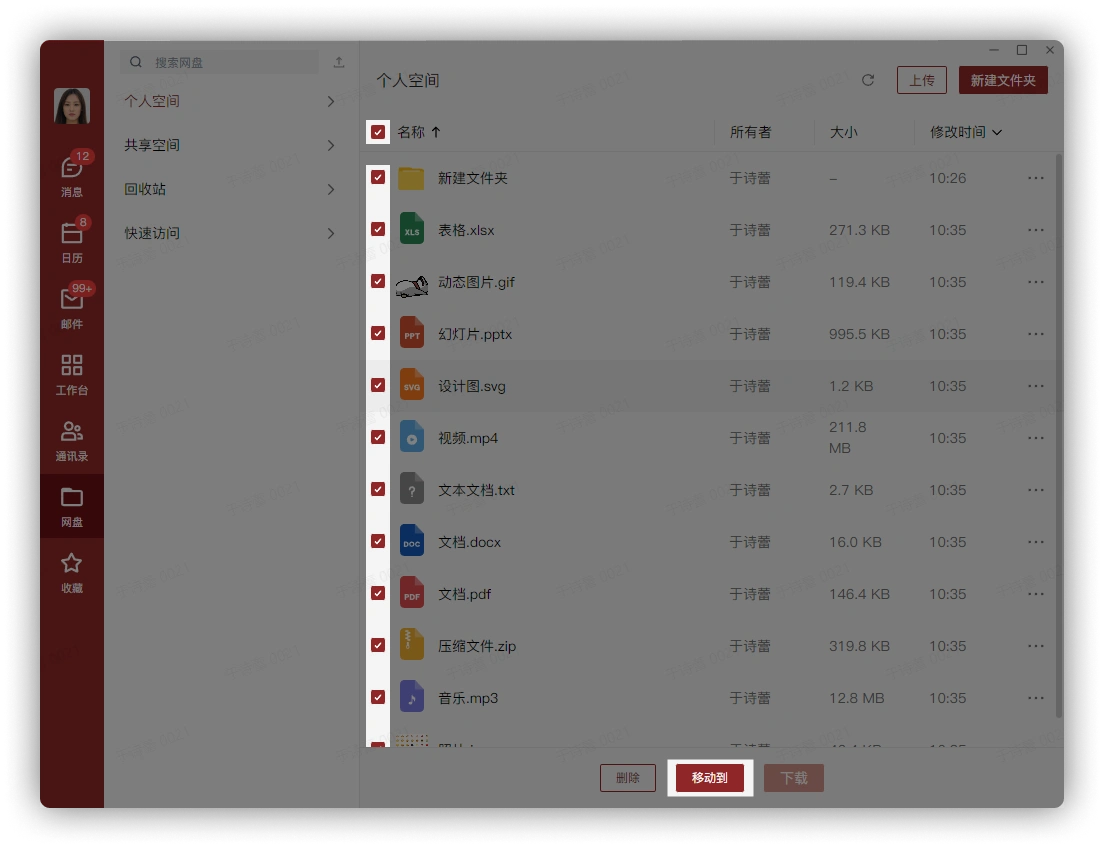
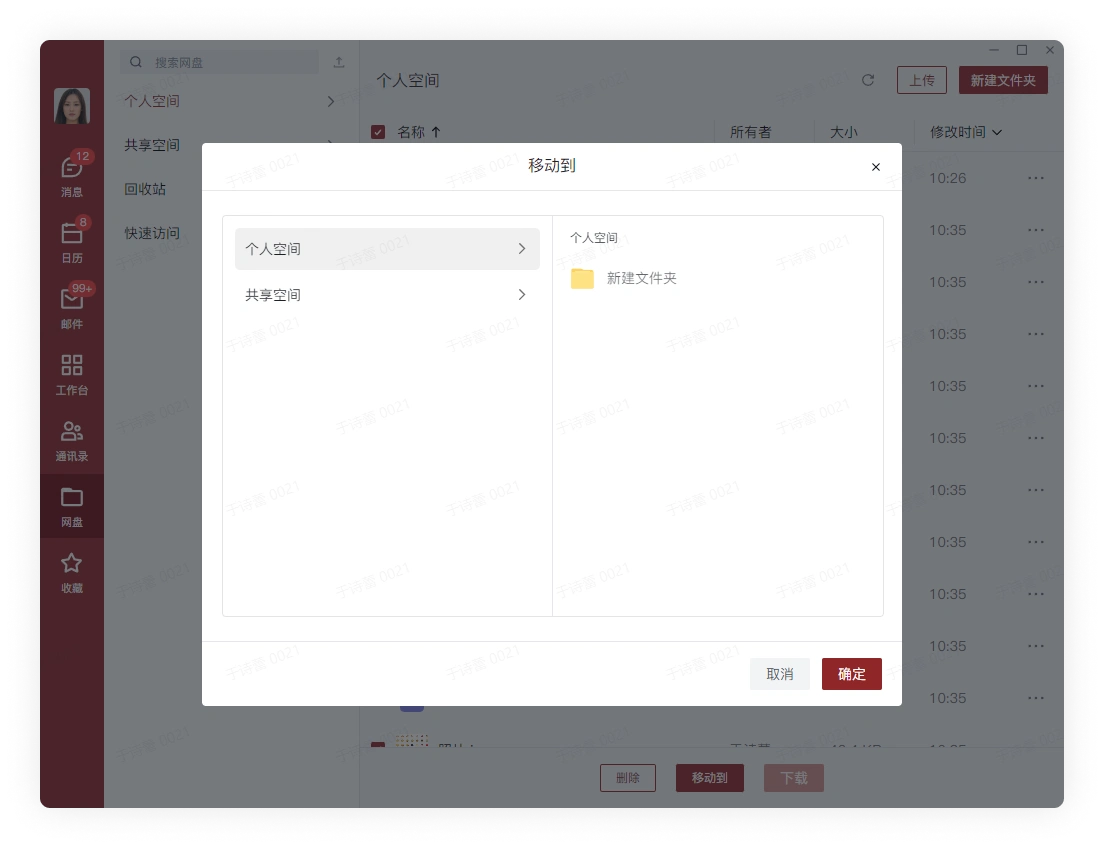
单选文件操作:
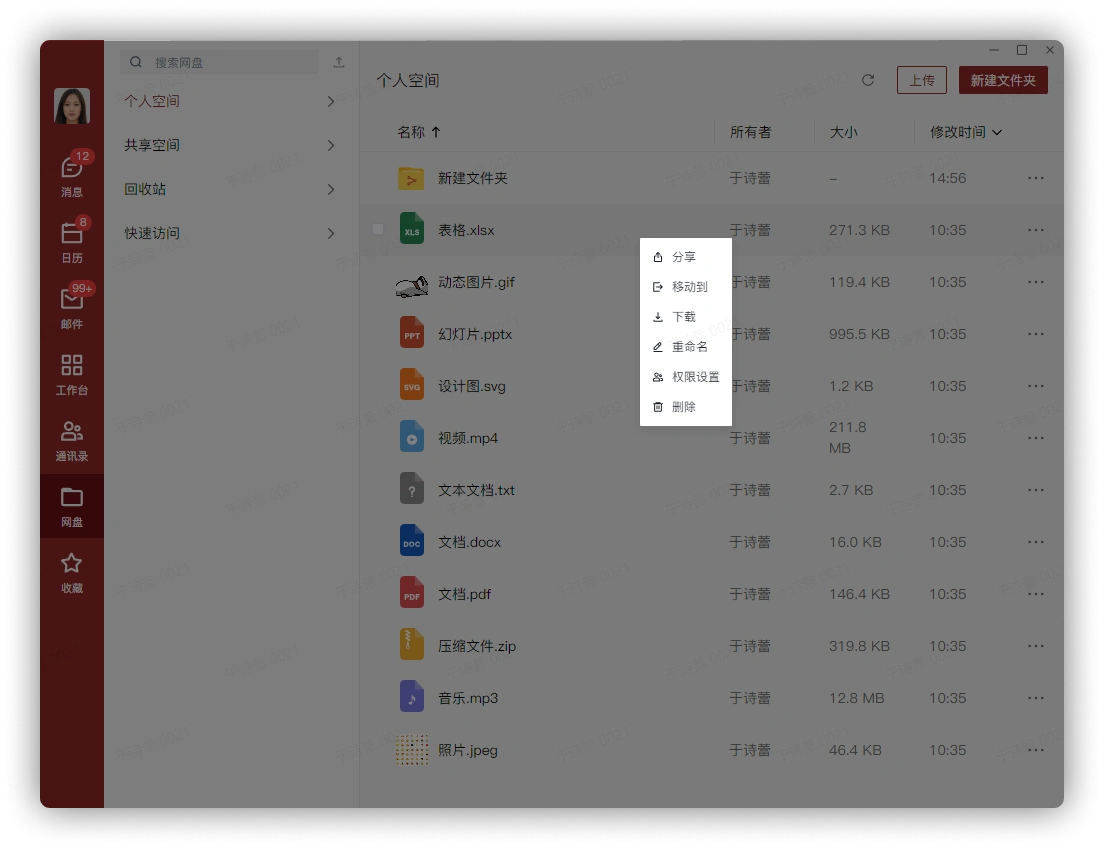
单选文件后分享给其他用户,选择用户并设置权限后,点击确认,完成分享:
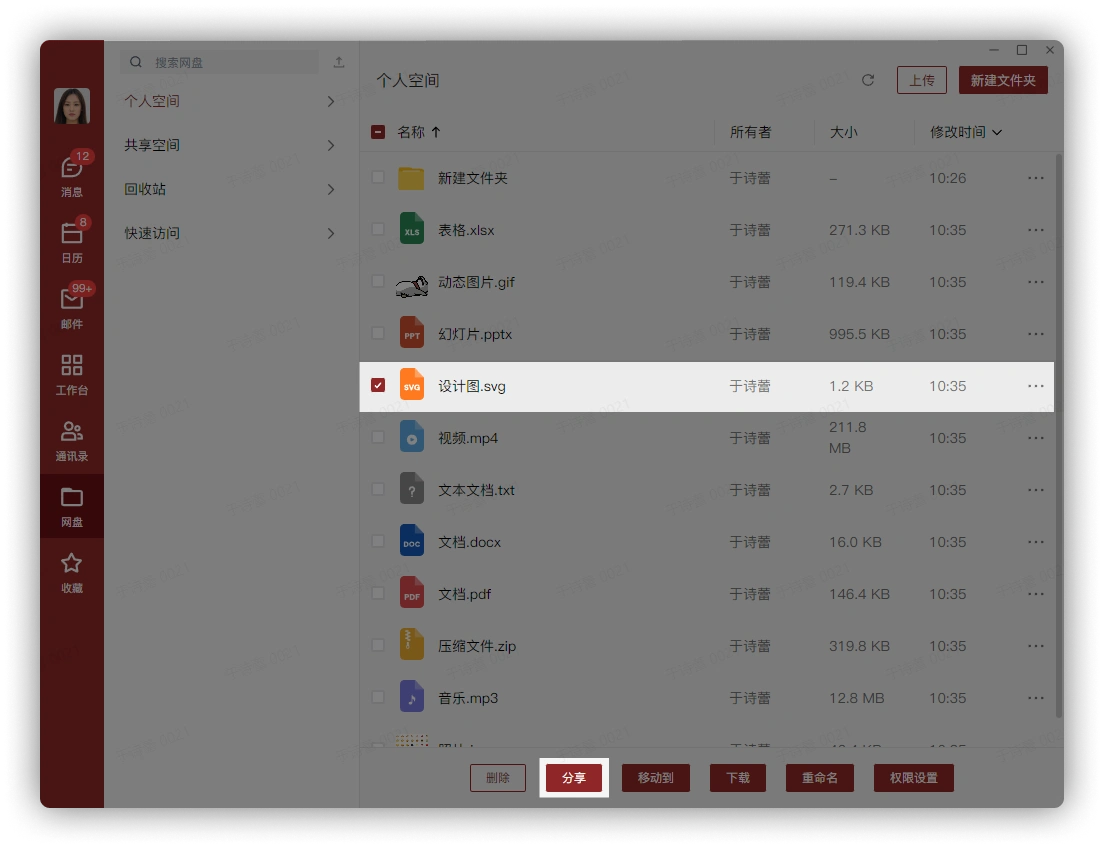
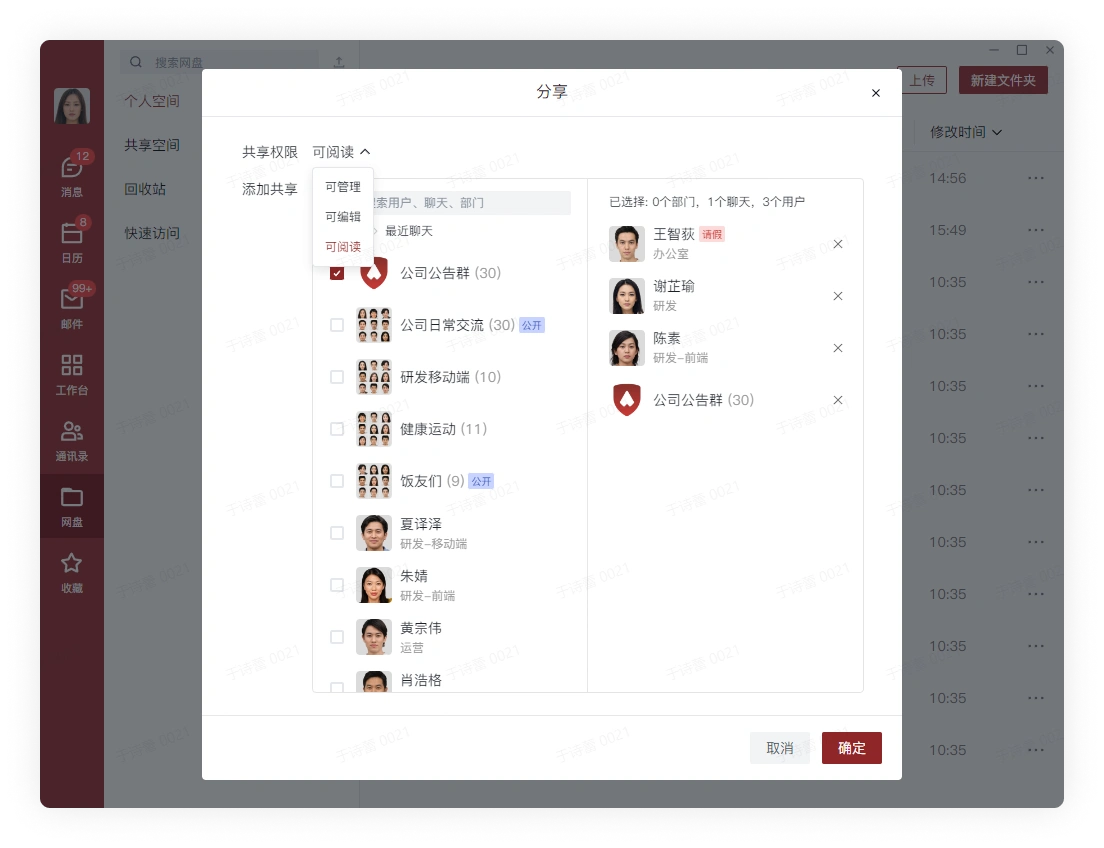
分享的文件可通过权限设置,对已分享的用户进行权限管控:
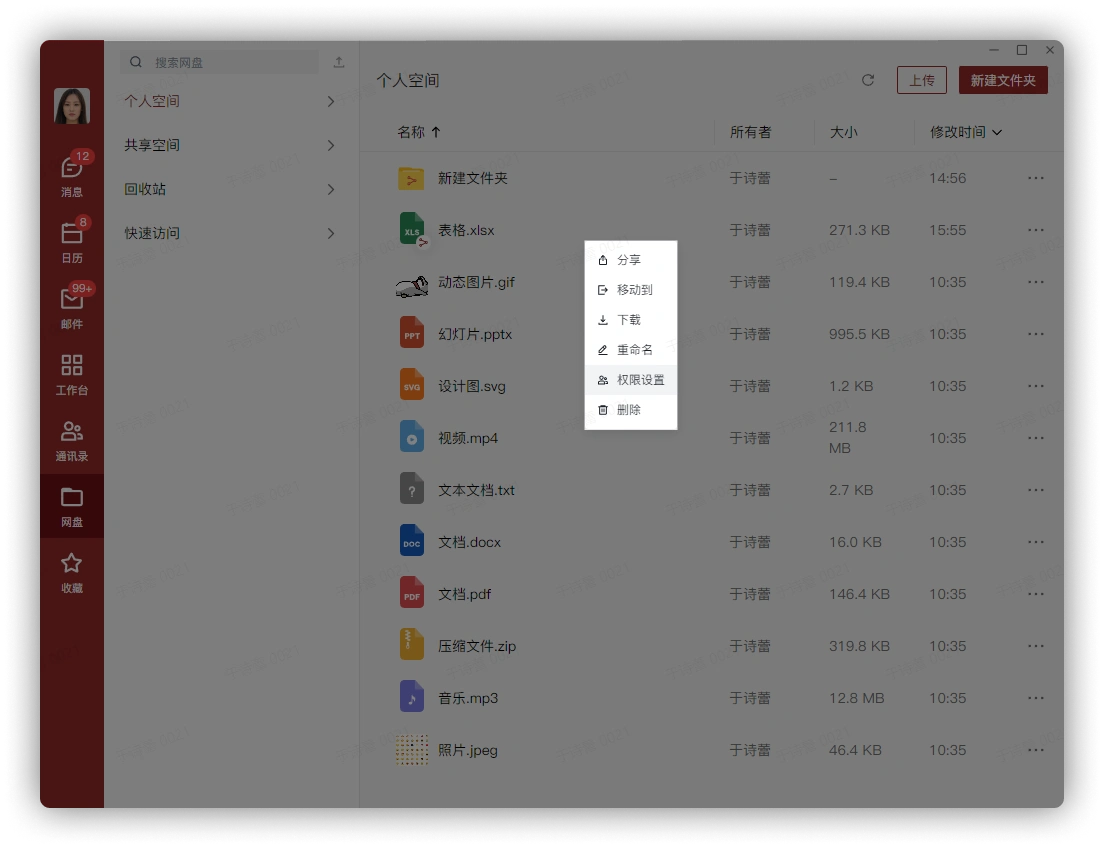
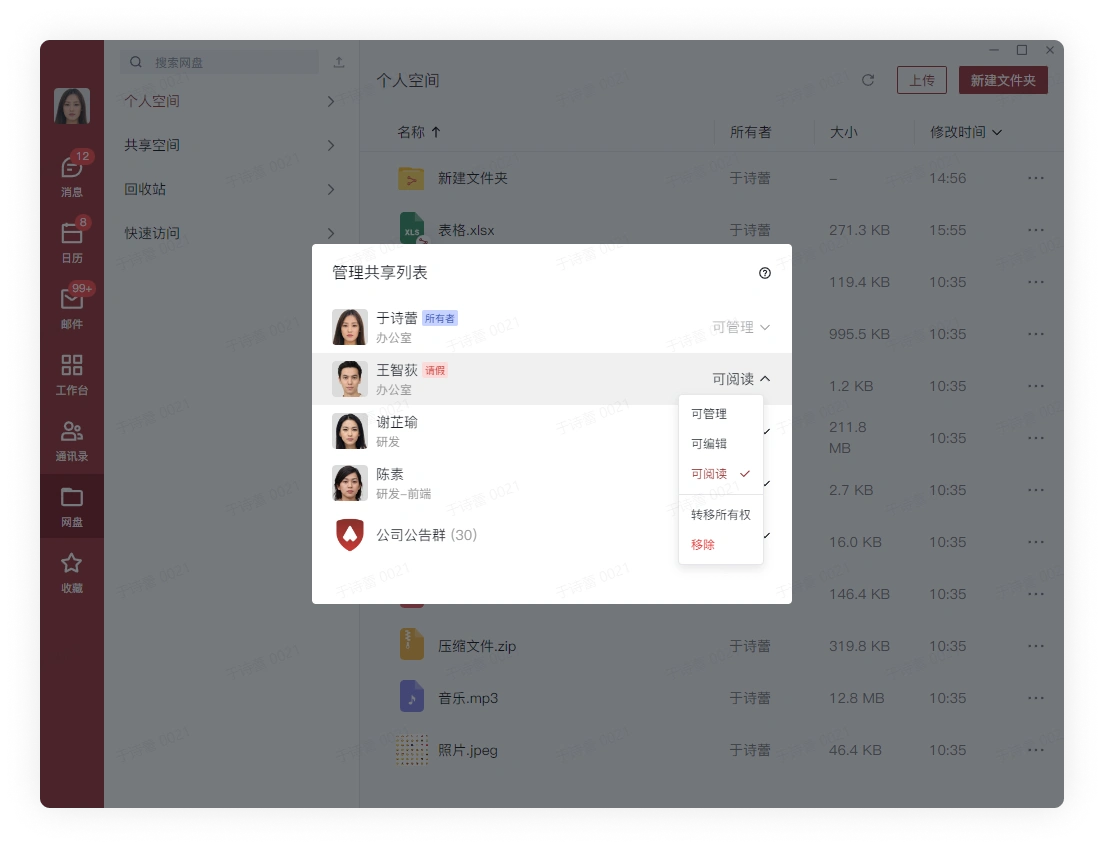
按照个人喜好或需求对文件进行排序:
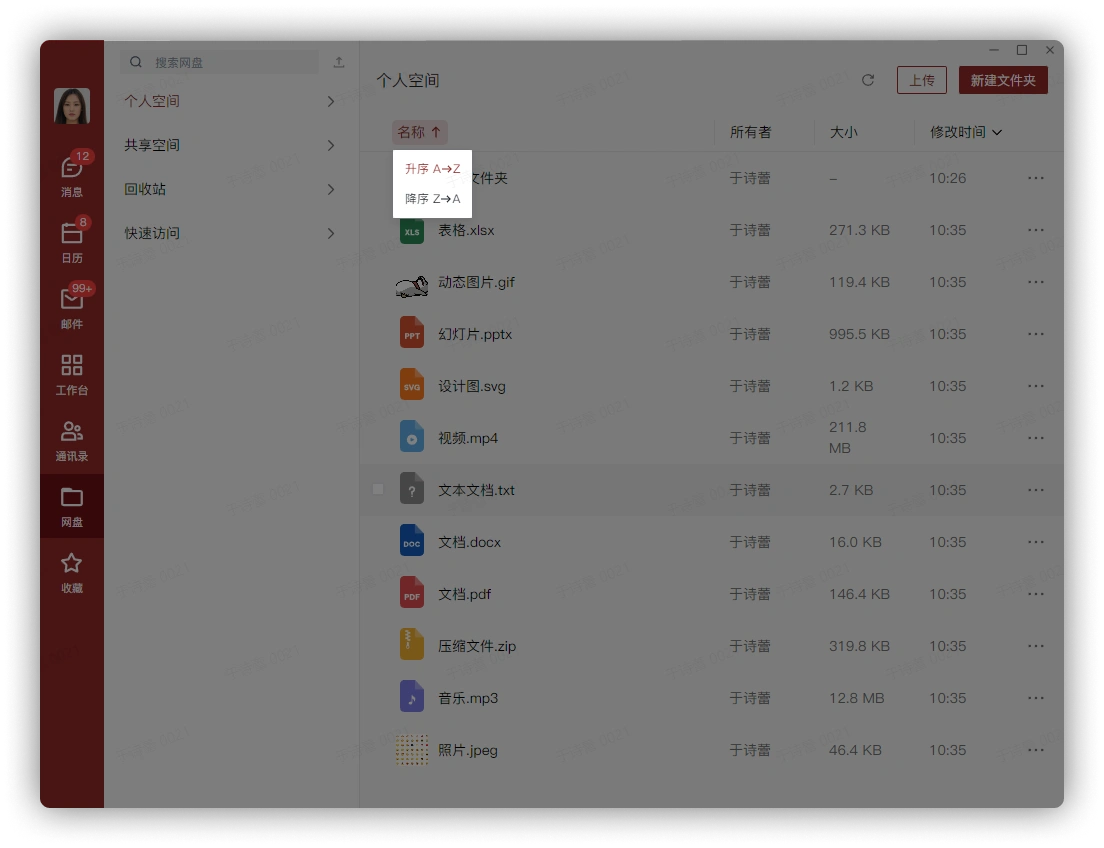
2. 共享空间
点击进入共享空间,显示用户分享的和被共享的文件:
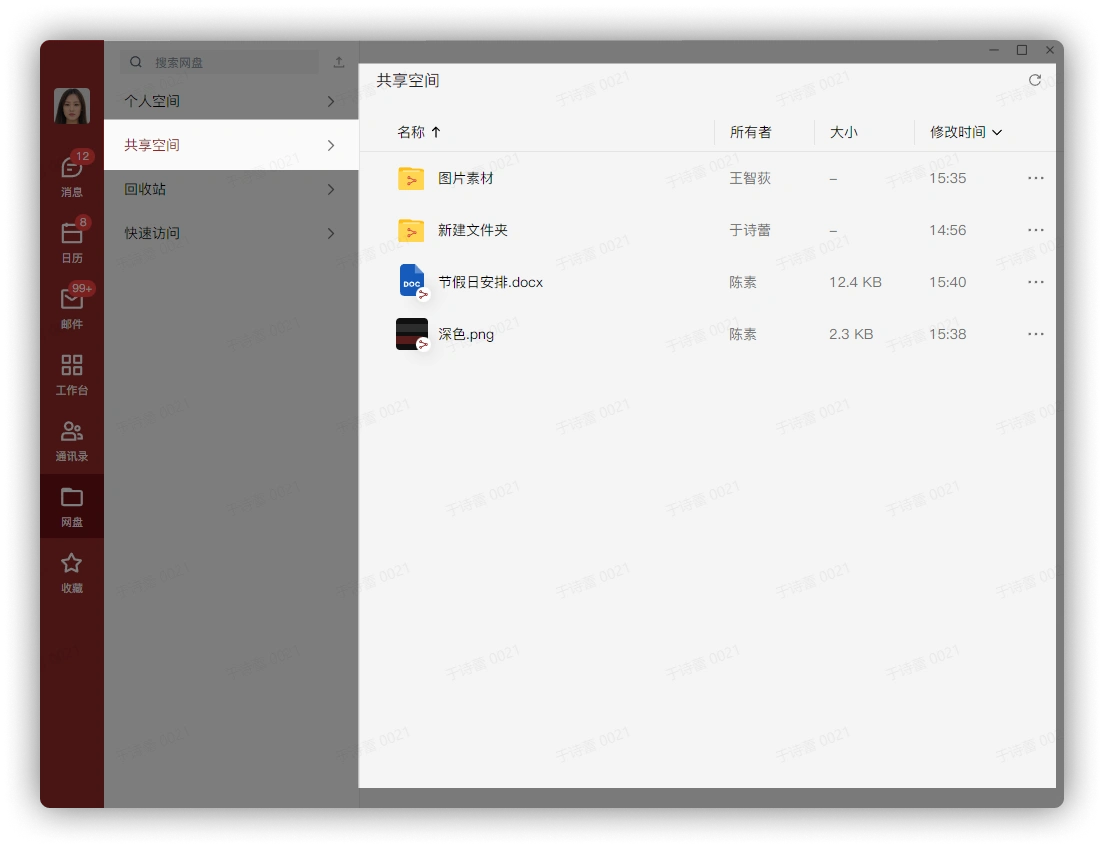
点击共享文件夹,查看共享的文件:
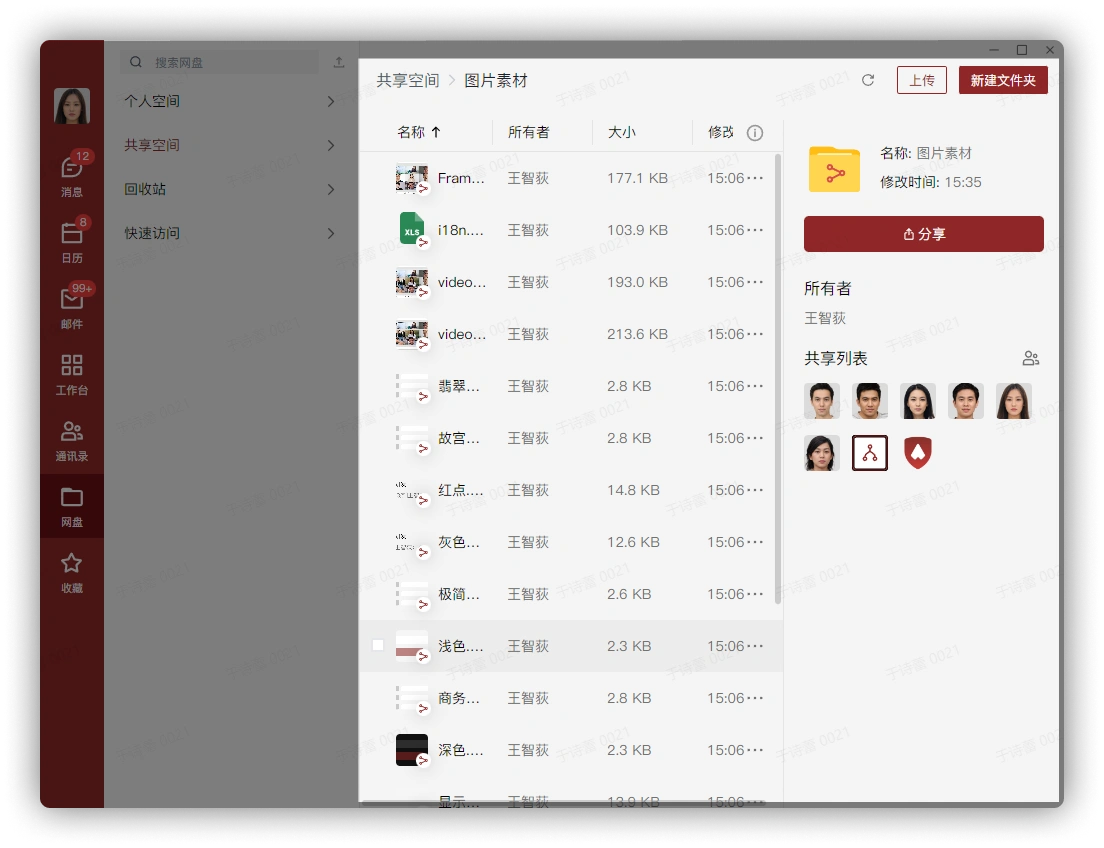
3. 回收站
点击进入回收站,显示用户删除的文件:
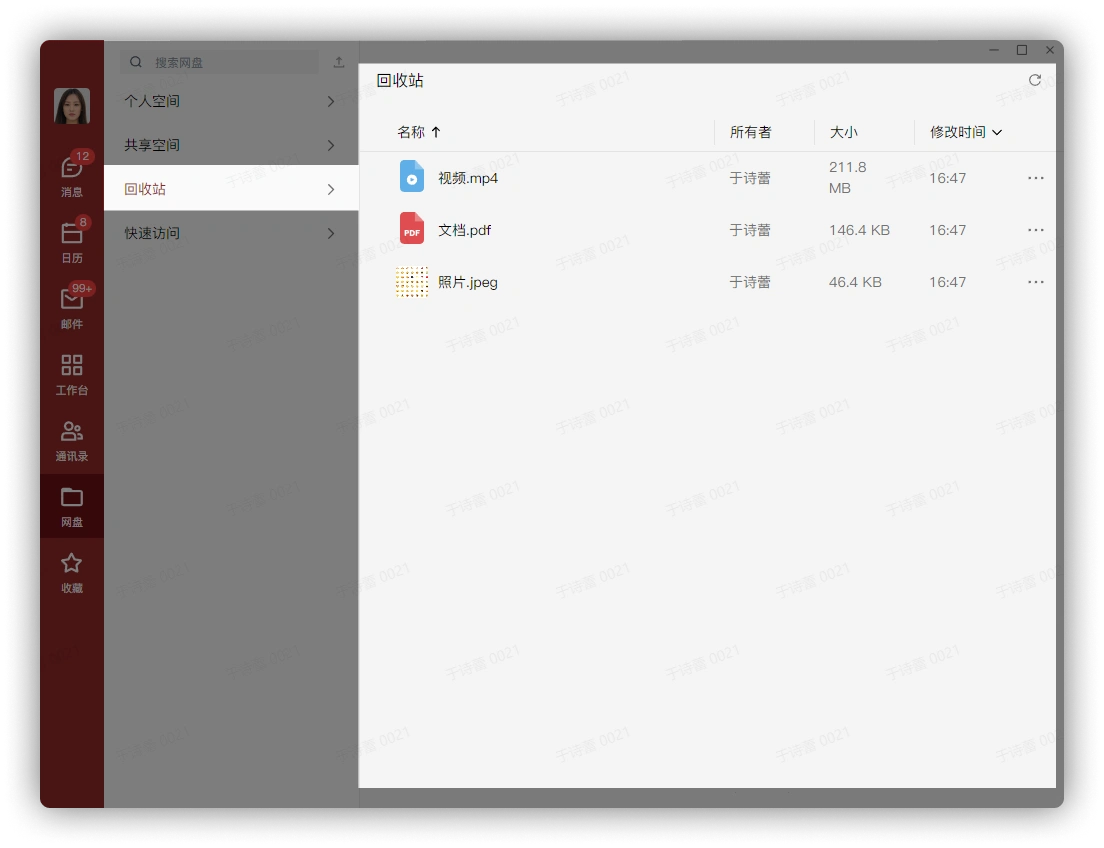
多选文件后,可以选择彻底删除或恢复文件:
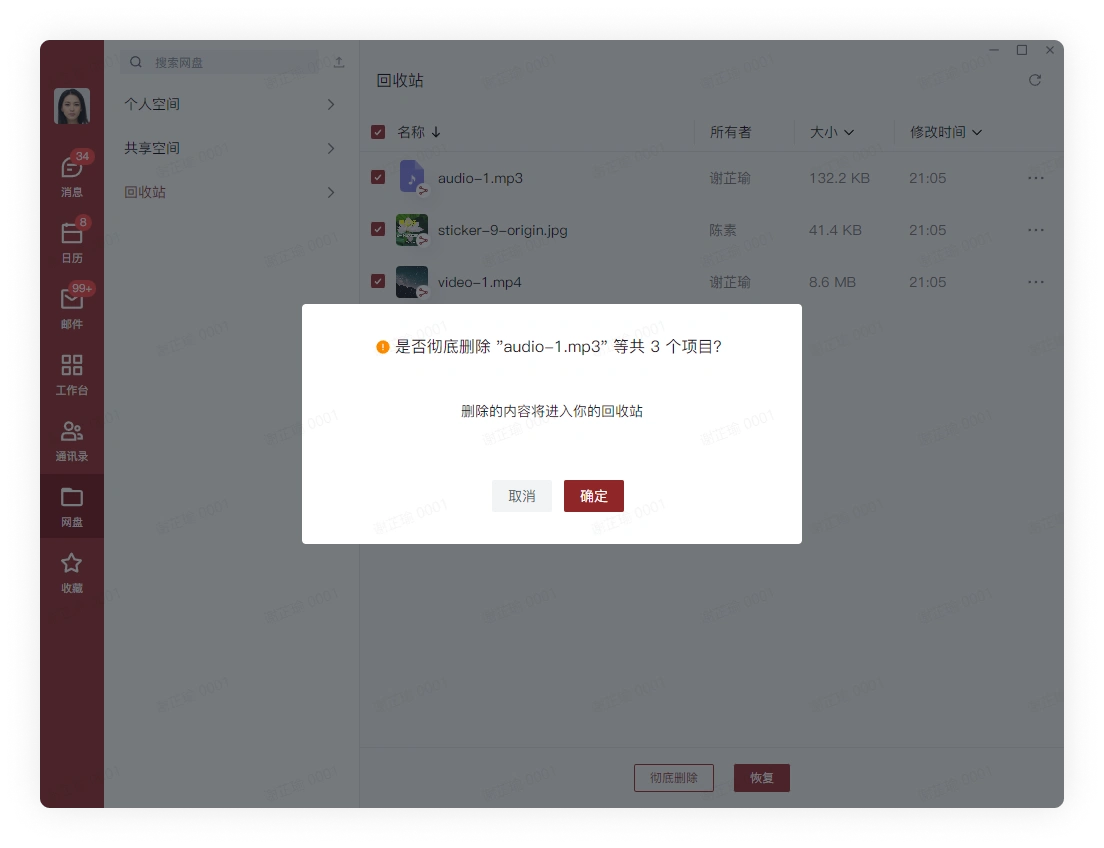
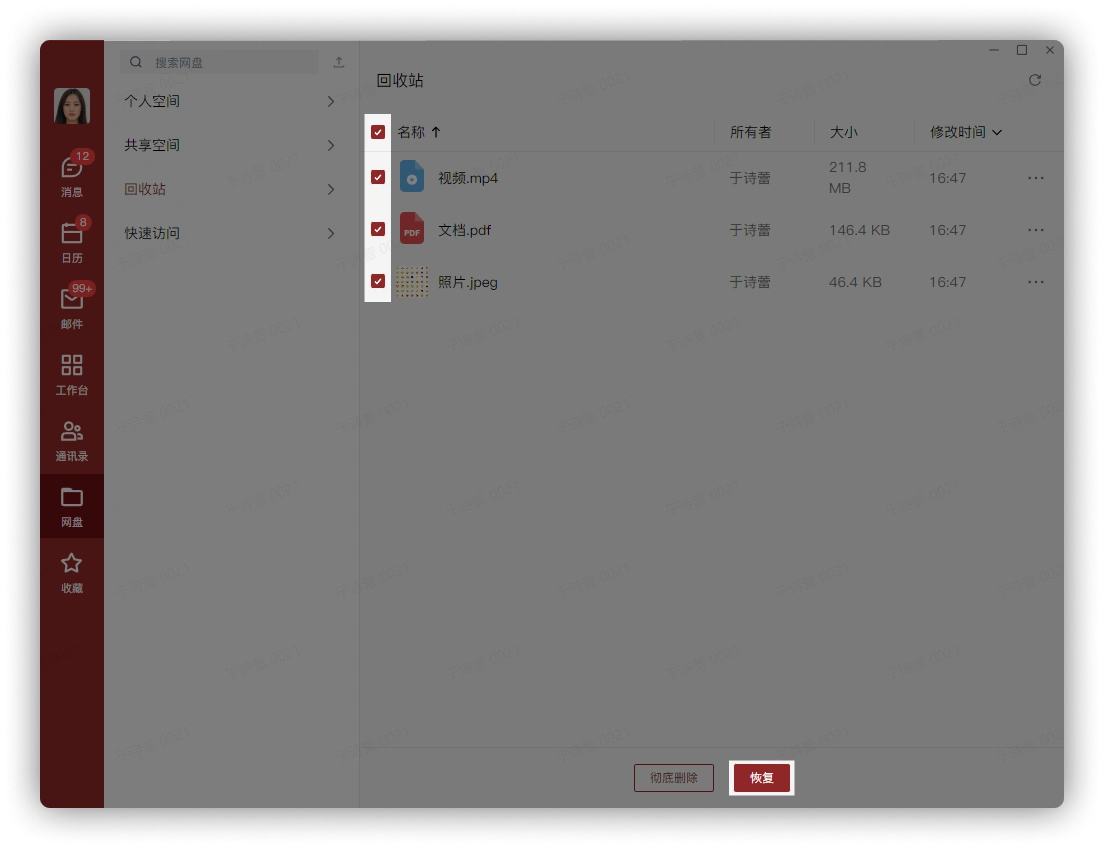
4. 快速访问
点击快速访问下的文件夹,直达文件所在目录
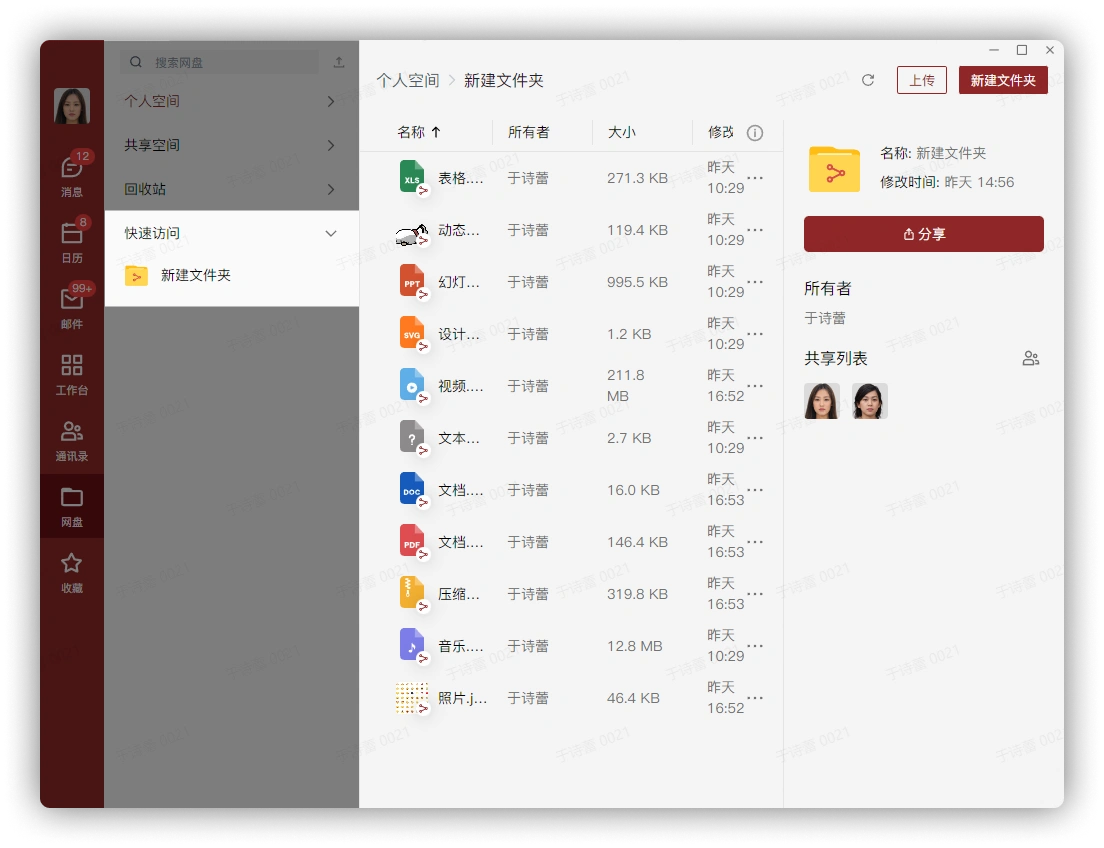
右键或点击文件夹最右侧按钮,点击添加到“快速访问”按钮:
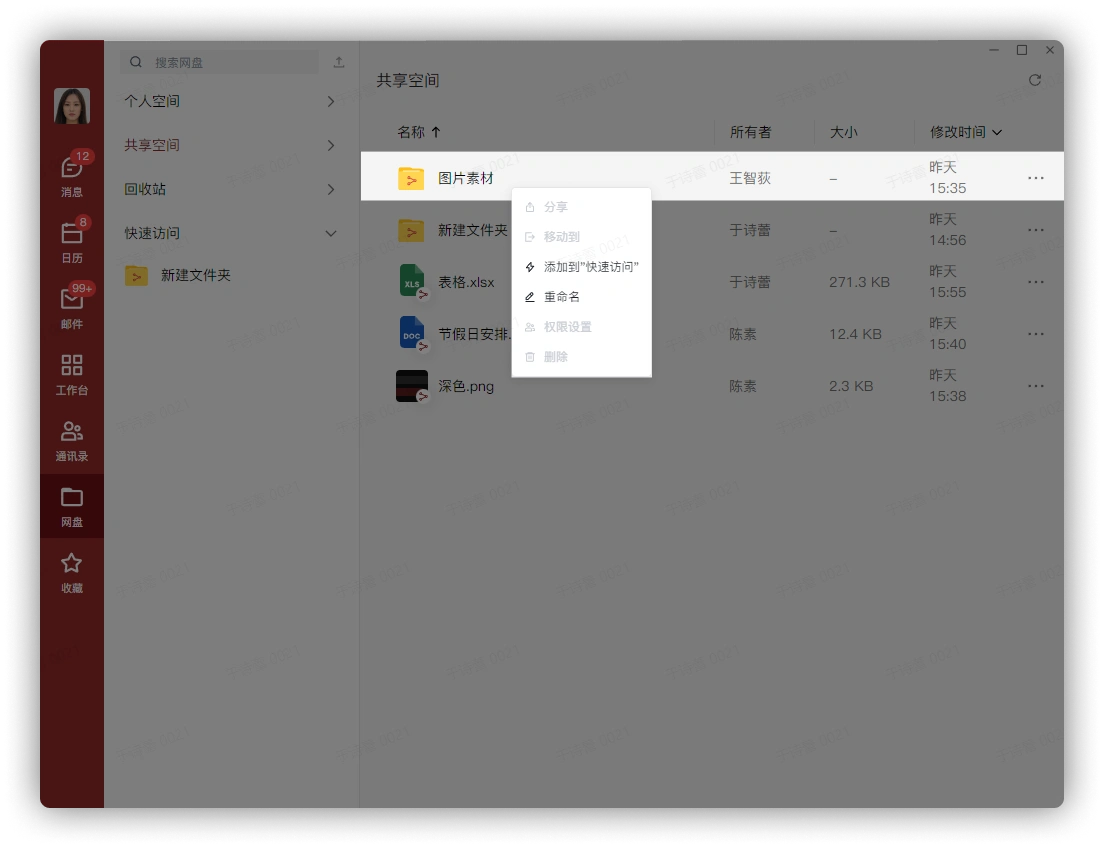
目录